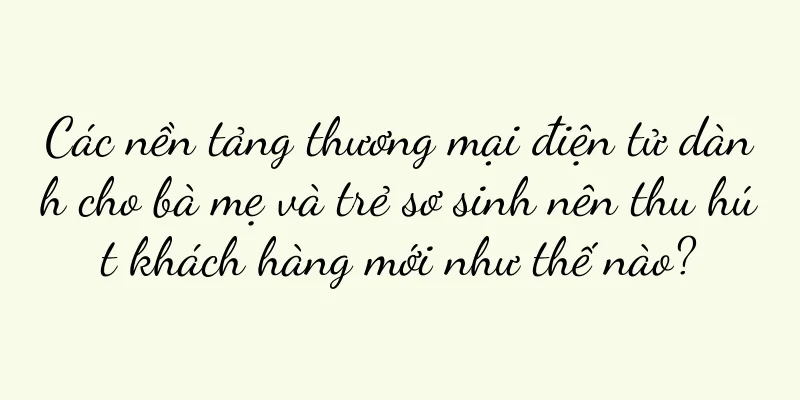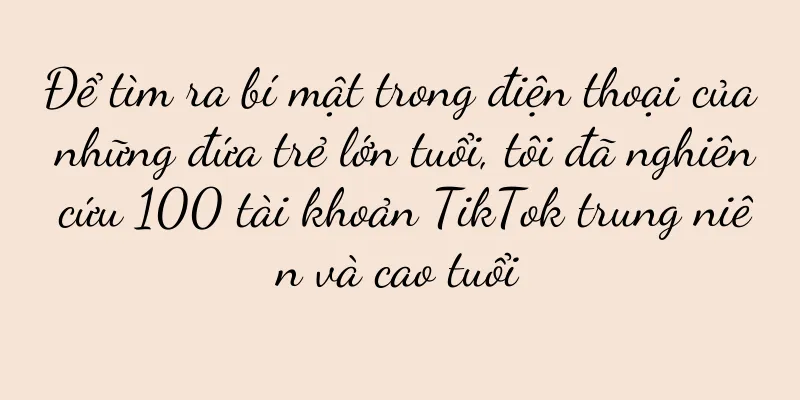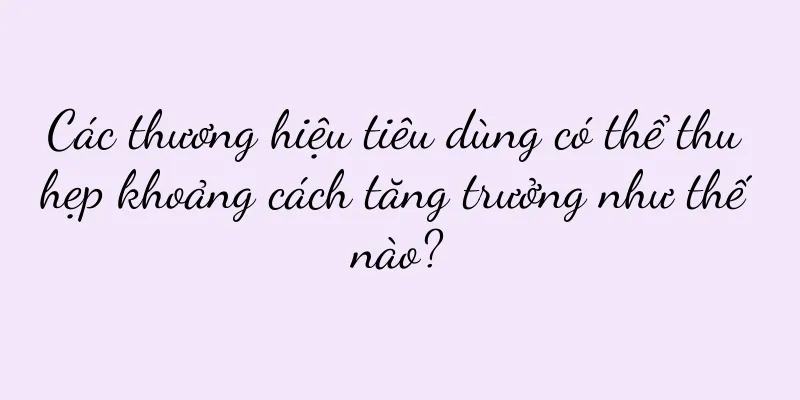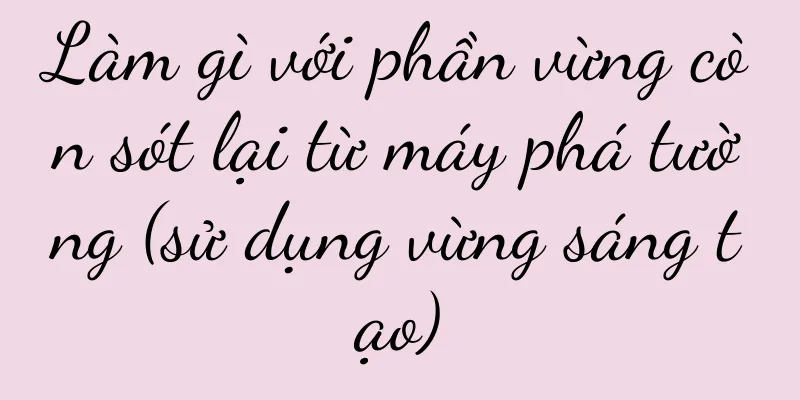Mẹo kiểm tra mật khẩu WiFi của bạn (Tìm hiểu cách kiểm tra mật khẩu WiFi của bạn nếu bạn quên)

|
Với sự phát triển của công nghệ, WiFi đã trở thành một phần không thể thiếu trong cuộc sống của con người. Tuy nhiên, đôi khi chúng ta quên mật khẩu WiFi tại nhà, điều này chắc chắn gây ra rắc rối cho trải nghiệm Internet của chúng ta. Bài viết này sẽ giới thiệu một số mẹo về cách kiểm tra mật khẩu WiFi tại nhà để giúp bạn lấy lại kết nối mạng nếu quên mật khẩu. 1. Xem mật khẩu WiFi thông qua giao diện quản lý bộ định tuyến Nhập địa chỉ IP của bộ định tuyến vào trình duyệt, nhập tên người dùng và mật khẩu trên giao diện đăng nhập, sau đó vào giao diện quản lý bộ định tuyến để tìm tùy chọn mật khẩu WiFi. Khi bạn nhấp vào tùy chọn đó, bạn sẽ có thể thấy tên WiFi và mật khẩu của mình. 2. Xem mật khẩu WiFi bằng cách kết nối thiết bị Trên thiết bị đã được kết nối với mạng WiFi, hãy mở giao diện quản lý thiết bị và tìm tùy chọn cài đặt mạng. Trong tùy chọn Cài đặt mạng, bạn sẽ có thể tìm thấy tên mạng WiFi hiện đang kết nối cũng như mật khẩu. 3. Xem mật khẩu WiFi thông qua cài đặt hệ thống máy tính Mở Control Panel trên máy tính của bạn, chọn Network and Internet Options, sau đó nhấp vào Network and Sharing Center. Trong cửa sổ Trung tâm mạng và chia sẻ, hãy nhấp vào tên WiFi mà bạn hiện đang kết nối, sau đó nhập thuộc tính mạng không dây. Trong cửa sổ thuộc tính mạng không dây, nhấp vào tab Bảo mật và chọn tùy chọn "Hiển thị ký tự" để xem mật khẩu WiFi. 4. Xem mật khẩu WiFi thông qua công cụ quản lý mật khẩu WiFi Có một số công cụ quản lý mật khẩu WiFi của bên thứ ba có thể giúp bạn xem mật khẩu WiFi tại nhà. Bạn có thể tìm công cụ phù hợp thông qua cửa hàng ứng dụng hoặc tìm kiếm trên Internet và làm theo hướng dẫn của công cụ để dễ dàng lấy được mật khẩu WiFi. 5. Xem mật khẩu WiFi thông qua nút reset của bộ định tuyến Đối với những người dùng quên mật khẩu tài khoản giao diện quản lý bộ định tuyến, họ có thể xem mật khẩu WiFi thông qua nút đặt lại ở mặt sau của bộ định tuyến. Bạn có thể tìm mật khẩu WiFi bằng cách nhấn và giữ nút đặt lại ở mặt sau của bộ định tuyến trong khoảng mười giây, sau đó đăng nhập vào giao diện quản lý bộ định tuyến bằng thông tin đăng nhập mặc định. 6. Kiểm tra mật khẩu WiFi bằng cách tham khảo nhà cung cấp mạng Nếu bạn không thể xem mật khẩu WiFi bằng phương pháp trên, bạn cũng có thể tham khảo nhà cung cấp mạng của mình. Gọi đến số dịch vụ khách hàng hoặc đăng nhập vào trang web chính thức, cung cấp cho nhân viên dịch vụ khách hàng thông tin liên quan và họ sẽ cung cấp cho bạn mật khẩu WiFi. 7. Xem mật khẩu WiFi thông qua các tập tin sao lưu Nếu bạn đã từng sao lưu một thiết bị được kết nối với WiFi, thì bạn có thể tìm thấy mật khẩu WiFi trong tệp sao lưu. Tìm kiếm từ khóa "Mật khẩu WiFi" trong tệp sao lưu thiết bị và bạn sẽ có thể tìm thấy thông tin mật khẩu đã lưu của mình. 8. Xem mật khẩu WiFi thông qua mạng chia sẻ Nếu thiết bị của bạn đã được kết nối với mạng WiFi và bạn cần chia sẻ mạng này với các thiết bị khác, bạn có thể xem mật khẩu WiFi trên thiết bị của mình. Trong tùy chọn cài đặt của mạng chia sẻ, bạn sẽ có thể tìm thấy thông tin mật khẩu WiFi. 9. Xem mật khẩu WiFi thông qua nhãn của bộ định tuyến WiFi Một số bộ định tuyến WiFi có nhãn ở mặt sau hoặc mặt dưới bộ định tuyến với tên mạng WiFi và mật khẩu. Bạn có thể tìm thông tin mật khẩu WiFi của mình bằng cách lật úp bộ định tuyến hoặc nhìn vào nhãn ở phía dưới. 10. Xem mật khẩu WiFi qua email khôi phục Nếu bạn đã từng thay đổi mật khẩu WiFi và thông tin đó được gửi qua email, thì bạn có thể tìm thấy thông tin mật khẩu WiFi trong email đó. Tìm kiếm từ khóa "Mật khẩu WiFi" hoặc "thay đổi mật khẩu WiFi" để tìm email có liên quan. 11. Xem mật khẩu WiFi bằng cách đặt lại mật khẩu Nếu bạn đã sử dụng giao diện quản lý bộ định tuyến trước đó và thiết lập tài khoản và mật khẩu nhưng quên thông tin này, bạn có thể lấy lại quyền truy cập vào giao diện quản lý bộ định tuyến bằng cách đặt lại mật khẩu, sau đó xem mật khẩu WiFi trong giao diện quản lý. 12. Xem mật khẩu WiFi thông qua phần mềm khôi phục mật khẩu WiFi Có một số phần mềm khôi phục mật khẩu WiFi trên Internet có thể giúp bạn lấy lại mật khẩu WiFi được lưu trữ trên thiết bị được kết nối. Tải xuống và cài đặt phần mềm phù hợp và làm theo hướng dẫn của phần mềm để xem mật khẩu WiFi. 13. Xem mật khẩu WiFi thông qua sao lưu lưu trữ đám mây Nếu bạn sử dụng dịch vụ sao lưu đám mây, bạn có thể tìm thấy mật khẩu WiFi trong tệp sao lưu. Đăng nhập vào tài khoản lưu trữ đám mây của bạn và tìm kiếm từ khóa "Mật khẩu WiFi". Bạn có thể tìm thấy các tệp sao lưu có liên quan và kiểm tra mật khẩu WiFi từ chúng. 14. Xem mật khẩu WiFi thông qua công cụ đặt lại mật khẩu WiFi Có một số công cụ đặt lại mật khẩu WiFi chuyên dụng có thể giúp bạn xem mật khẩu WiFi tại nhà. Theo hướng dẫn của công cụ, hãy tải xuống và sử dụng công cụ cho model bộ định tuyến của bạn để lấy lại mật khẩu WiFi. mười lăm, Với những mẹo trên, chúng ta có thể lấy lại kết nối khi quên mật khẩu WiFi tại nhà. Cho dù thông qua giao diện quản lý bộ định tuyến, thiết bị được kết nối, cài đặt hệ thống máy tính hay thông qua các công cụ của bên thứ ba, v.v., nó có thể giúp chúng ta dễ dàng lấy được mật khẩu WiFi. Với những mẹo này, bạn sẽ không bao giờ phải lo lắng về việc không thể kết nối Internet vì quên mật khẩu nữa. |
Gợi ý
"Câu chuyện hoa hồng", một nhóm các thương hiệu cười khúc khích
Tại sao một bộ phim truyền hình có thể khiến nhiề...
Khám phá lý do tại sao ngăn lạnh của tủ lạnh làm mát bằng không khí không làm lạnh (phân tích các vấn đề chính và giải pháp của ngăn lạnh không làm lạnh)
Những ưu điểm như tốc độ làm lạnh nhanh được người...
Nguyên nhân và giải pháp sửa chữa chu trình tự động máy tính (khám phá các vấn đề và giải pháp sửa chữa chu trình tự động máy tính)
Điều này gây ra nhiều rắc rối cho quá trình sử dụn...
Trải nghiệm trọn vẹn hiệu ứng âm thanh tuyệt đẹp của tai nghe chơi game Siberia S21 (vượt qua ranh giới của trò chơi và tận hưởng trải nghiệm đắm chìm)
Trong bối cảnh ngành công nghiệp thể thao điện tử ...
Phân tích nguyên nhân khiến máy tính không mở được trình duyệt (khắc phục nguyên nhân gây ra sự cố)
Là lối vào Internet, trình duyệt là một phần rất q...
Bảng xếp hạng phần mềm mã hóa tài liệu hàng năm được công bố (bảo vệ thông tin nhạy cảm của bạn)
Quyền riêng tư và bảo mật thông tin đã trở thành n...
Cách lấy lại ảnh và thông tin khi điện thoại Apple bị mất (Chia sẻ mẹo lấy lại toàn bộ dữ liệu trên điện thoại Apple)
Có rất nhiều dữ liệu quan trọng được lưu trữ trong...
Làm thế nào để gỡ bỏ hoàn toàn phần mềm CAD2020? (Hướng dẫn bạn từng bước để gỡ cài đặt hoàn toàn và xóa các tệp còn sót lại của phần mềm CAD2020)
Bạn có thể gặp phải nhiều vấn đề khác nhau khi sử ...
Hướng dẫn kiếm tiền bằng thẻ tín dụng (kỹ năng và phương pháp sử dụng thẻ tín dụng hiệu quả nhất)
Thẻ tín dụng đã trở thành một phần không thể thiếu...
Cách xem kích thước bộ nhớ (giải thích lệnh để xem các tham số bộ nhớ)
Làm thế nào để kiểm tra dung lượng bộ nhớ của máy ...
Phương pháp và các bước chuyển đổi PDF không phải thành viên sang Word (Giải quyết rắc rối khi chuyển đổi PDF sang Word cho những người không phải thành viên)
Định dạng PDF đã trở thành một trong những định dạ...
Hướng dẫn khôi phục cài đặt gốc máy in Lenovo Lenovo M7400 Pro (các bước chi tiết giúp bạn dễ dàng khôi phục cài đặt gốc máy in)
Khi sử dụng máy in Lenovo M7400 Pro, đôi khi chúng...
Cách mở khóa bàn phím Dell bị khóa (Các bước đơn giản giúp bạn mở khóa bàn phím Dell)
Không thể sử dụng bình thường, bàn phím Dell là mộ...
Khám phá xu hướng tương lai và khuyến nghị của bộ định tuyến Wifi6 (bước vào kỷ nguyên không dây thế hệ tiếp theo, hiểu các tính năng chính và các thương hiệu bộ định tuyến Wifi6 được khuyến nghị)
Khi nhu cầu về mạng không dây của mọi người ngày c...
Làm thế nào để thêm thẻ truy cập NFC vào điện thoại Xiaomi? (Thao tác đơn giản để hướng dẫn bạn cách thực hiện chức năng kiểm soát truy cập bằng điện thoại di động)
Điện thoại di động đã trở thành một phần không thể...